Sony LiveViewの後継「SmartWatch MN2」開封の儀
Sony MobileのXperiaスマートフォン向けアクセサリー「SmartWatch MN2」を入手したので早速開封の儀を執り行います。
SmartWatchはBluetoothでAndroidスマートフォンと通信する機能を持つタッチスクリーンアクセサリー。昨年発売されたLiveViewの後継となります。国内では4月10日に発売されますが、それよりも少し早く海外版を入手することができました。詳細はこちら。
今回購入したのはフランスで販売されていたもの(たぶん国内版と中身はほぼ一緒と思います)。価格は1万ちょい(国内版が意外と安くてびっくりしています)。
では開封していきます。まずは箱。LiveView(というかSony Ericssonのアクセサリー)とほぼ同じですが、Sonyブランドに変わっています。参考→Sony Ericsson LiveView開封の儀
同梱品です。箱にはSmartWatch本体、リストバンド(ブラック)、専用充電ケーブル、汎用バンド用のアタッチメント、取扱説明書や保証書が入っていました。リストバンドは6色ラインアップされていますが、製品にはブラックが付いてきます。他の5色は国内では4月下旬より発売予定となっています(詳細はこちら)。
LiveViewと比較して、女性層にも受け入れられるようなオシャレなものにデザインが変わりましたね。メタリックフレームが高級感を漂わせています。薄くもなっています。リストバンドはブラック以外5色あるので(別売です)、様々なファッションに合せられると思います。本体のサイズは3.6cm×3.6cm×0.8cm。質量は15.5g。
左は前作LiveView、右はMotorola MOTOACTV。SmartWatchがオシャレすぎて浮いてますね。

SmartWatchではタッチパネルが採用されており、操作は基本的に画面のタッチやフリックで行います。物理的なボタンは電源/画面ロックボタンのみ。また、SmartWatchではPCとの接続が不要になったからだと思いますが、microUSB端子がなくなり、充電は専用充電ケーブルで行う方式に変わっています。
これがその専用充電ケーブル。
ケーブル側の充電端子をクリップで噛ませて接続します。
同梱のリストバンドはゴム素材のなめらかな質感。SmartWatchにはクリップが付いているので、リストバンドの所定の位置を挟むだけで腕時計のように使うこともできます。アタッチメントが必要なので、使いやすくなったと思います。
クリップなのでリストバンドから不意に外れてしまうことが多発しそうだと思っていましたが、クリップの下側が腕とバンドに密着しており、クリップのギザギザがリストバンド端部に引っかかるので易々と外れることはなさそうです。たぶん、自分で外そうとしない限り外れることはそうそう無いと思います。
腕に付けるとこんな感じ。
SmartWatchの対応端末ですが、海外のSony MobileはAndroid 2.1以上を搭載したBluetooth対応端末としていますが、日本のSony MobileはAndroid 2.3以上を搭載したXperiaスマートフォンとしています。他社製品でも技術的には使えるはずだが、保障はしない、といったスタンスだと思います。
SmartWatchとスマートフォンを接続するには、スマートフォン側に「LiveWareマネージャー」アプリと「SmartWatch」アプリをインストールしておく必要があります。どちらもPlayストアで公開されています。
接続方法は、SmartWatchを起動したらペアリングモードになるので、スマートフォンのBluetooth設定から他のBluetooth機器と同じようにペアリング設定するだけ。Xperia NXではすんなり繋がりました。LiveViewよりも繋がりやすさや安定性は格段に向上してましたね。
HTC One Sでもすんなり繋がりました。LiveViewではHTC端末との相性が悪かったことが話題となっていましたね。SmartWatchとHTC One Sでは一発でつながり、途切れることなく使用できています。

SmartWatchではスマートフォンを経由してソフトウェアアップデートされる仕組みが採用されています。ソフトウェアアップデートにPC接続する不要がなくなりました。便利になりましたね。どうやら手にする前にソフトウェアアップデートが実施されていたらしく、スマートフォンに接続後、すぐにその通知が表示されました。新バージョンは「0.0.A.0.2」。
後は、SmartWatch上に表示する内容を、LiveWareマネージャーアプリを通じてアクセスできる管理画面から設定するだけ。開封の儀では、とりあえずここまで。

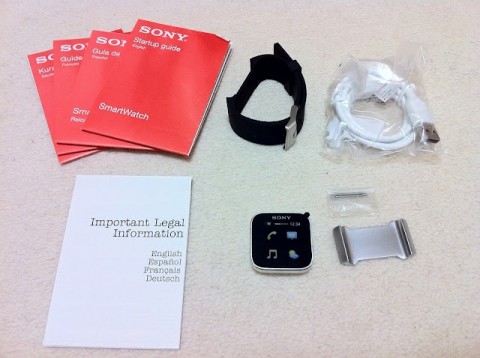














関連記事
週間ランキング
None Found